Файл: Практическая работа 9 Формулы, функции и диаграммы в процессоре Microsoft OfficeExcel.docx
ВУЗ: Не указан
Категория: Не указан
Дисциплина: Не указана
Добавлен: 07.11.2023
Просмотров: 345
Скачиваний: 26
ВНИМАНИЕ! Если данный файл нарушает Ваши авторские права, то обязательно сообщите нам.
(Hucno).
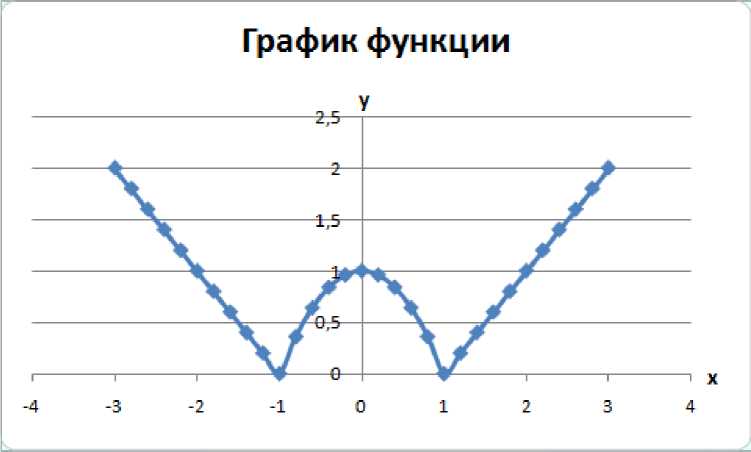
Рис. 12. График функции
Практическая работа № 11
Сортировка, фильтры и промежуточные итоги
Рис. 13. Исходные данные
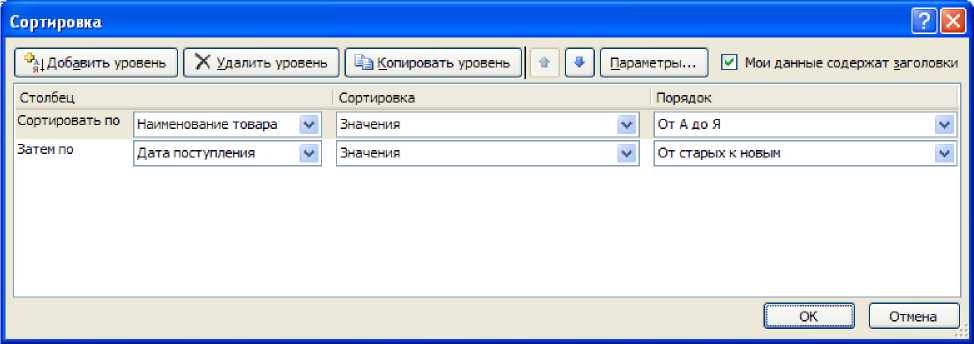
Рис. 14. Сортировка
• выделите диапазон B4:G19;
• выполните команду: вкладка ленты Данные ► панель инструментов Структура ► кнопка |||||Яроиежут<>мные итот|;
• в появившемся диалоговом окне укажите операцию суммирования по
столбцу Стоимость и нажмите кнопку ОК .
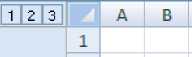
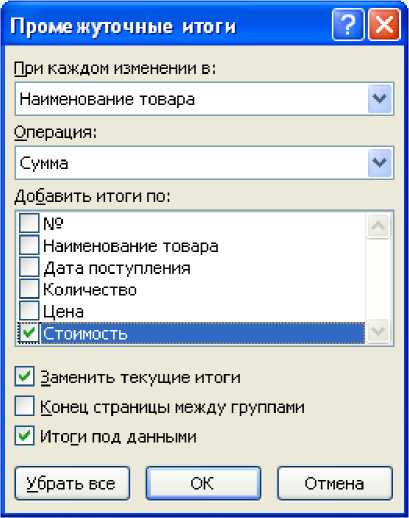







Рис. 16. Промежуточные итоги
а
КНОПКа Фильтр .
1 1 . Отфильтруйте товары, поступившие в этом году с ценой от 3 000 до20 000 руб.
12.Для отбора товаров, поступивших в этом году нажмите на кнопку I I и в раскрывающемся списке выберите команду Фильтры по дате ► В этом году.
13. Аналогичным образом отберите товары с ценой от 3 000 до 20 000 руб.
14. После выполнения фильтров в таблице останутся следующие данные:
Рис. 17. Фильтрация данных
Практическая работа № 12
Сводные таблицы
Сводные таблицы применяются для группировки, обобщения и анализа данных, находящихся в списках Microsoft Excel.
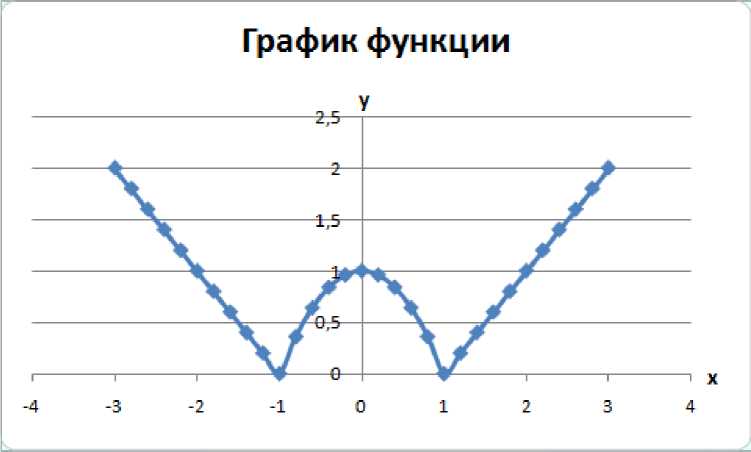
Рис. 12. График функции
Практическая работа № 11
Сортировка, фильтры и промежуточные итоги
-
В табличном процессоре создайте таблицу (рис 13).
| | А | В | С | D | Е | F | G | |
| 1 | | | | | | | | |
| 2 | | | Поступление товаров | | ||||
| 3 | | | | | ||||
| 4 | | № | Наименование товара | Дата поступления | Количество | Цена | Стоимость | |
| 5 | | 1 | Телевизор | 02.03.2006 | 50 | 6000,00р. | 300000,00р. | |
| 6 | | 2 | Холодильник | 03.05.2008 | 56 | 25 000,00р. | 1400 000,00р. | |
| 7 | | 3 | Утюг | 12.07.2008 | 70 | 2000,00р. | 140 000,00р. | |
| 8 | | 4 | Пылесос | 17.03.2009 | 25 | 3 000,00р. | 75 000,00р. | |
| 9 | | 5 | Микроволновка | 23.08.2009 | 38 | 4 500,00р. | 171 000,00р. | |
| 10 | | & | Чайник | 27.07.2008 | 102 | 1 200,00р. | 122400,00р. | |
| 11 | | 7 | Миксер | 30.05.2009 | 38 | 3 000,00р. | 114 000,00р. | |
| 12 | | 8 | Комбайн | 19.07.2009 | 100 | 7 800,00р. | 780000,00р. | |
| 13 | | 9 | Утюг | 20.08.2008 | 15 | 1000,00р. | 15 000,00р. | |
| 14 | | 10 | Пылесос | 03.08.2009 | 6 | 1500,00р. | 9 000,00р. | |
| 15 | | 11 | Чайник | 04.08.2008 | 45 | 500,00р. | 22500,00р. | |
| 16 | | 12 | Телевизор | 13.09.2009 | 32 | 4 500,00р. | 144 000,00р. | |
| 17 | | 13 | Чайник | 15.03.2009 | 25 | 1 540,00р. | 38500,00р. | |
| 18 | | 14 | Телевизор | 16.12.2008 | 19 | 12 000,00р. | 228 000,00р. | |
| 19 | | 15 | Утюг | 02.08.2009 | 20 | 2900,00р. | 58000,00р. | |
| 20 | | | | | ||||
Рис. 13. Исходные данные
-
Для столбца Дата поступления установите формат ячеек - Дата, для столбцов Цена и Стоимость - Денежный формат. -
Отсортируйте таблицу по столбцу Наименование товара, а затем по дате поступления. Для этого:
-
выделите диапазон ячеек C4:G19; -
выполните команду: вкладка ленты Данные ► панель инструментов Сортировка и фильтр ► кнопка Сортировка; -
выберите сортировать по Наименованию товара, затем добавьте новый уровень сортировки по Дате поступления (рис. 14).
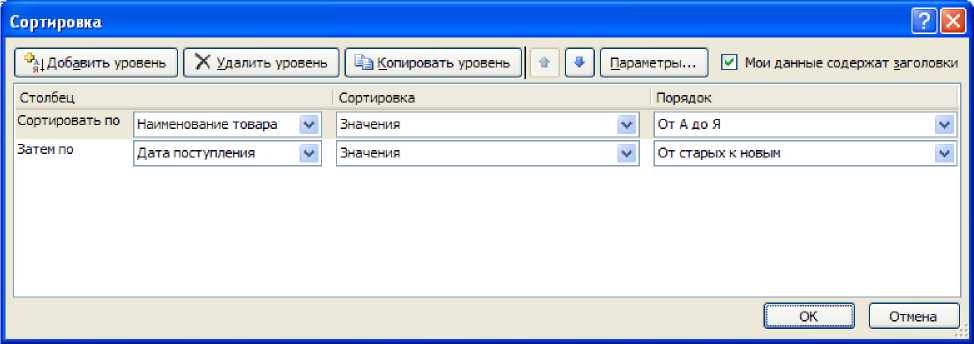
Рис. 14. Сортировка
-
Переименуйте Лист 1 в Сортировка. -
Скопируйте таблицу на Лист 2, который переименуйте в Итоги. -
Подведем промежуточные итоги:
• выделите диапазон B4:G19;
• выполните команду: вкладка ленты Данные ► панель инструментов Структура ► кнопка |||||Яроиежут<>мные итот|;
• в появившемся диалоговом окне укажите операцию суммирования по
столбцу Стоимость и нажмите кнопку ОК .
-
После выполнения команды подведутся промежуточные итоги (рис. 16):
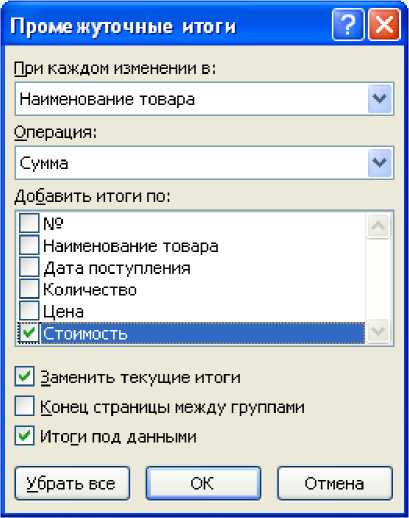
| 4 |
| 5 |
| 6 |
| 7 |
| 8 |
| 9 |
| 10 |
| 11 |
| 12 |
| 13 |
| 14 |
| 15 |
| 15 |
| 17 |
| 18 |
| 19 |
| 20 |
| 21 |
| 22 |
| 23 |
| 24 |
| 25 |
| 26 |
| 27 |
| 28 |
| NS | Наименование товара | Дата поступления | Количество | Цена | Стоимость |
| 1 | Комбайн | 19.07.2009 | 100 | 7 800,00р. | 780 000,00р. |
| | Комбайн Итог | | | | 780 000,00р. |
| 2 | Микроволновка | 23.08.2009 | 38 | 4 500,00р. | 171000,00р. |
| | Микроволновка Итог | | | 171000,00р. | |
| 3 | Миксер | 30.05.2009 | 38 | 3 000,00р. | 114000,00р. |
| | Миксер Итог | | | | 114000,00р. |
| 4 | Пылесос | 17.03.2009 | 25 | 3 000,00р. | 75 000,00р. |
| 5 | Пылесос | 03.08.2009 | 5 | 1500,00р. | 9 000,00р. |
| | Пылесос Итог | | | | 84 000,00р. |
| 6 | Телевизор | 02.03.2005 | 50 | б 000,00р. | 300 000,00р. |
| 7 | Телевизор | 15.12.2008 | 19 | 12 000,00р. | 228 000,00р. |
| 8 | Телевизор | 13.09.2009 | 32 | 4500,00р. | 144000,00р. |
| | Телевизор Итог | | | | 572000,00р. |
| 9 | Утюг | 12.07.2008 | 70 | 2000,00р. | 140000,00р. |
| 10 | Утюг | 20.08.2008 | 15 | 1 000,00р. | 15 000,00р. |
| 11 | Утюг | 02.08.2009 | 20 | 2 900,00р. | 58 000,00р. |
| | Утюг Итог | | | | 213 000,00р. |
| 12 | Холодильник | 03.05.2008 | 55 | 25 000,00р. | 1400 000,00р. |
| | Холодильник Итог | | | 1400 000,00р. | |
| 13 | Чайник | 27.07.2008 | 102 | 1200,00р. | 122400,00р. |
| 14 | Чайник | 04.08.2008 | 45 | 500,00р. | 22500,00р. |
| 15 | Чайник | 15.03.2009 | 25 | 1 540,00р. | 38500,00р. |
| | Чайник Итог | | | | 183 400,00р. |
| | Общий итог | | | | 3 517 400,00р. |
Рис. 16. Промежуточные итоги
-
Лист 3 переименуйте в Фильтр. Скопируйте на него исходную таблицу. -
Для включения фильтра выделите диапазон данных и выполните команду: вкладка ленты Данные ► панель инструментов Сортировка и фильтр ►
а
КНОПКа Фильтр .
-
После выполнения команды возле заголовков появятся кнопки фильтра I I.
1 1 . Отфильтруйте товары, поступившие в этом году с ценой от 3 000 до20 000 руб.
12.Для отбора товаров, поступивших в этом году нажмите на кнопку I I и в раскрывающемся списке выберите команду Фильтры по дате ► В этом году.
13. Аналогичным образом отберите товары с ценой от 3 000 до 20 000 руб.
14. После выполнения фильтров в таблице останутся следующие данные:
| | А | В | С | D | Е | F | G | н |
| 1 | | | | | | | | |
| 2 | | | Поступление товаров | | | |||
| 3 | | | | | | |||
| 4 | | № ▼ | Наименование товара | Дата поступления | Количество (V | Цена ,Y | Стоимость ▼ | |
| 5 | | 1 | Комбайн | 19.07.2009 | 100 | 7 800,00р. | 780000,00р. | |
| & | | 2 | Микроволновка | 23.08.2009 | 38 | 4 500,00р. | 171 000,00р. | |
| 12 | | 8 | Телевизор | 13.09.2009 | 32 | 4 500,00р. | 144 000,00р. | |
| 20 | | | | | | |||
Рис. 17. Фильтрация данных
Практическая работа № 12
Сводные таблицы
Сводные таблицы применяются для группировки, обобщения и анализа данных, находящихся в списках Microsoft Excel.
-
В Microsoft Excel 2007 оформите таблицу (рис. 18).
| | А | В | С | D |
| 1 | Виды работ и список исполнителей | | ||
| 2 | | | ||
| 3 | Виды работ | Исполнитель | Стоимость работ, руб | |
| 4 5 6 7 | монтаж окон | Иванов И. С. | 1.2000 | |
| Волкова Г. Н. | 125 00 | | ||
| Соколов С. Т. | 22500 | | ||
| Рокланова А. М. | 1.9000 | | ||
| 8 9 10 11 | отделка | Попов М. С. | 5000 | |
| Иванов И. С. | 7000 | | ||
| Волкова Г. Н. | 8000 | | ||
| Соболев П.А. | 14000 | | ||
| 12 13 14 | покраска | Иванов И. С. | 9000 | |
| Соболев П.А. | 18000 | | ||
| Титов Б. А. | 1.3000 | | ||
| 15 16 | электромонтаж | Попов М. С. | 1.6500 | |
| Морозов М. И. | 23000 | | ||